电脑耳机声道怎么设置
更新时间:2024-06-02 11:05:44作者:xiaoliu
在使用电脑时,我们经常会遇到需要调整音频设置的情况,其中调整电脑耳机声道是一个常见的需求。通过正确设置左右声道,我们可以获得更清晰、更立体的音频体验。电脑耳机声道该如何设置呢?接下来我们将详细介绍电脑音频设置左右声道的方法和技巧。让我们一起来探讨如何优化电脑音频效果,让音乐、视频和游戏更加动听和震撼。
方法如下:
1.打开声音设置对话框。这有两个方法来实现:
方法一:在任务栏里的扬声器图标(小喇叭)上单击右键,一旦弹出菜单。选择播放设备选项。
方法二:单击[开始]>[控制面板],在控制面板中找到声音图标。通过单击来打开声音设置对话框。
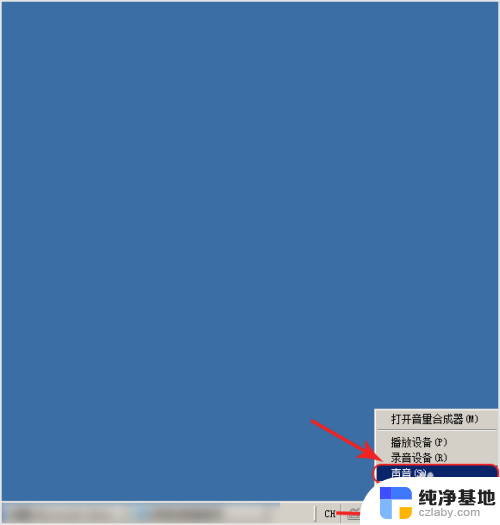
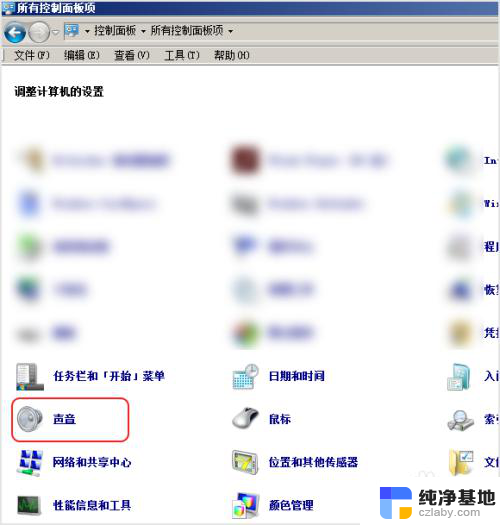
2.选择播放选项。在声音设置对话框中,单击播放选项卡。在出现的列表中选择播放设备类型来修改设置。播放设备包括扬声器、耳机等,如果修改耳机设置的话。你要把耳机插入耳机插孔以后才能出现更多的设置选项。

3.打开播放设备的属性面板。选择完播放设备以后,单击属性按钮。
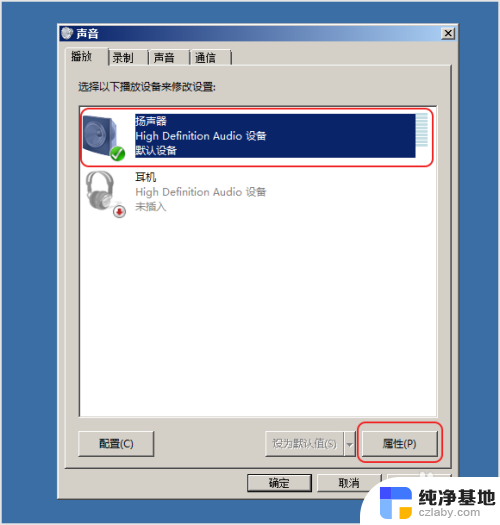
4.调整左右声道。一旦您点击“属性”,您将看到 “扬声器属性”或“耳机属性”对话框。 现在点击'级别'选项卡,点击'平衡'按钮。 一旦您点击了“平衡”按钮,您将看到一个对话框来调整左右声道的音量。您可以通过移动左前(或1)或右前(或2)的滑块来调节。最后点击确定就完成了。
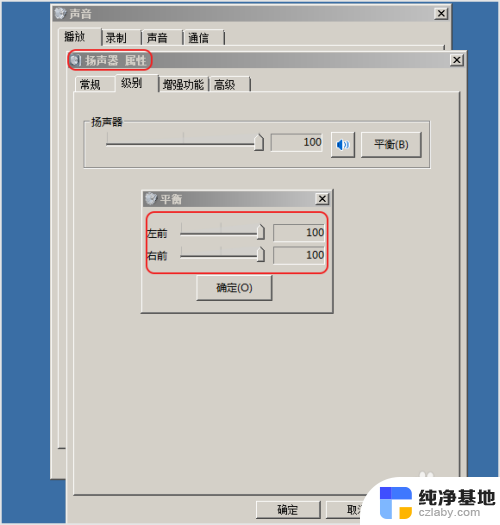
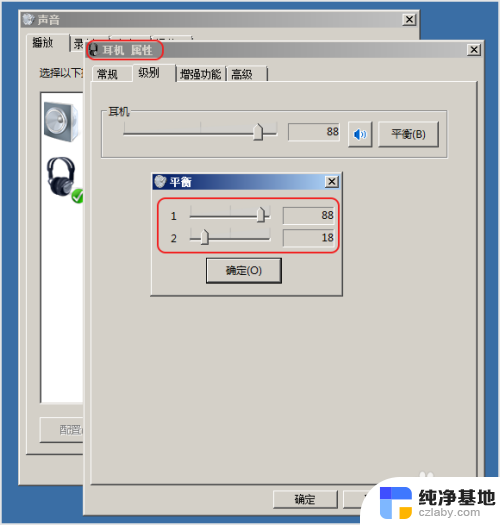
以上就是电脑耳机声道设置的全部内容,如果遇到这种情况,你可以按照以上步骤进行解决,非常简单快速。
- 上一篇: 电脑投屏到小米电视机上
- 下一篇: 键盘上面顿号怎么按
电脑耳机声道怎么设置相关教程
-
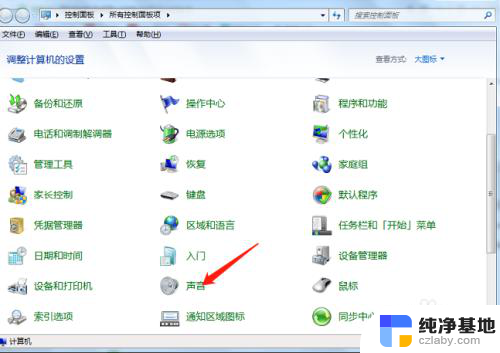 单声道声卡如何电脑设置双声道
单声道声卡如何电脑设置双声道2024-06-03
-
 电脑耳机声音反了怎么设置
电脑耳机声音反了怎么设置2024-09-02
-
 笔记本电脑怎么设置耳机有声音
笔记本电脑怎么设置耳机有声音2023-12-06
-
 电脑耳机有电流声音怎么解决
电脑耳机有电流声音怎么解决2024-02-18
电脑教程推荐